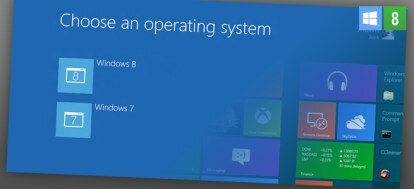 विंडोज़ 8 को काफ़ी चर्चा मिली है, और खूब आलोचना, आपके पीसी के ऑपरेटिंग सिस्टम को हिला देने के प्रयास के लिए। इतने सारे बड़े बदलावों के साथ, हो सकता है कि आप अपने पुराने विंडोज 7 ओएस को अपनी मशीन पर रखना चाहें, ताकि आपके पास बदलाव को आसान बनाने के लिए कुछ परिचित हो। सौभाग्य से, आप पुराने और नए दोनों के लिए जगह बनाने के लिए थोड़ी हार्ड ड्राइव विज़ार्ड्री पर काम कर सकते हैं। यहां बताया गया है कि आप पहले से ही विंडोज 7 चलाने वाले कंप्यूटर पर विंडोज 8 को डुअल बूट कैसे कर सकते हैं।
विंडोज़ 8 को काफ़ी चर्चा मिली है, और खूब आलोचना, आपके पीसी के ऑपरेटिंग सिस्टम को हिला देने के प्रयास के लिए। इतने सारे बड़े बदलावों के साथ, हो सकता है कि आप अपने पुराने विंडोज 7 ओएस को अपनी मशीन पर रखना चाहें, ताकि आपके पास बदलाव को आसान बनाने के लिए कुछ परिचित हो। सौभाग्य से, आप पुराने और नए दोनों के लिए जगह बनाने के लिए थोड़ी हार्ड ड्राइव विज़ार्ड्री पर काम कर सकते हैं। यहां बताया गया है कि आप पहले से ही विंडोज 7 चलाने वाले कंप्यूटर पर विंडोज 8 को डुअल बूट कैसे कर सकते हैं।
चरण 1: अपने वर्तमान सिस्टम का बैकअप लें
जब आप किसी ऑपरेटिंग सिस्टम में बदलाव कर रहे हों तो यह हमेशा एक अच्छा अभ्यास है। डेटा खोने का जोखिम आमतौर पर बहुत कम होता है, लेकिन आप नहीं चाहेंगे कि फ़ाइलें उसी समय गायब हो जाएं जब आपने उनका बैकअप नहीं लिया हो। सुनिश्चित करें कि आप अपने नियमित बैकअप के अलावा अपनी संपूर्ण हार्ड ड्राइव की एक प्रति सहेजें। (तुम हो आपकी फ़ाइलों का बैकअप लेना, सही?)
अनुशंसित वीडियो
चरण 2: अपनी हार्ड ड्राइव पर एक नया विभाजन बनाएं
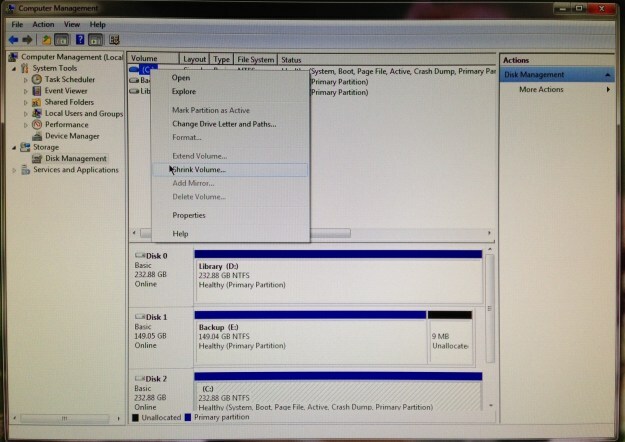
आपको नए OS और उस पर चलने वाली हर चीज़ को रखने के लिए अपनी हार्ड ड्राइव का एक अलग हिस्सा अलग रखना होगा। विंडोज़ 8 अपने आप में लगभग 20GB जगह लेगा, लेकिन आपको अपने सभी प्रोग्राम और फ़ाइलों के लिए भी जगह की आवश्यकता होगी, इसलिए आप अपनी मौजूदा हार्ड ड्राइव से जितनी जगह ले सकते हैं उतनी जगह आवंटित करना चाहेंगे।
स्टार्ट मेनू से, "कंप्यूटर" विकल्प पर राइट-क्लिक करें। ड्रॉप-डाउन मेनू से "प्रबंधित करें" चुनें, फिर "डिस्क प्रबंधन" पर डबल-क्लिक करें।
संबंधित
- विंडोज़, मैकओएस या वेब पर पीडीएफ फाइलों को कैसे संयोजित करें
- गेमिंग को बेहतर बनाने के लिए विंडोज 11 में वीबीएस को कैसे निष्क्रिय करें
- विंडोज पीसी या लैपटॉप पर स्क्रीनशॉट कैसे लें
डिस्क प्रबंधन विंडो के शीर्ष पर आपकी हार्ड ड्राइव में किसी भी मौजूदा विभाजन की सूची प्रदर्शित होती है। अपनी मुख्य हार्ड ड्राइव की प्रविष्टि पर राइट-क्लिक करें, जो कि अधिकांश मशीनों के लिए C है, और "वॉल्यूम सिकोड़ें" चुनें। जब तक आपके पास वांछित मात्रा में खाली स्थान न हो तब तक हार्ड ड्राइव को छोटा करें। एक बार जब आप विंडोज 8 के लिए जगह बना लें, तो खाली ब्लॉक पर क्लिक करें और "न्यू सिंपल वॉल्यूम" चुनें। यह आपको अंतिम चरणों तक ले जाने के लिए एक विज़ार्ड लॉन्च करेगा।
जब तक आप "प्रारूप विभाजन" विंडो तक नहीं पहुंच जाते, आपको कुछ भी बदलने की आवश्यकता नहीं होगी। फ़ॉर्मेटिंग के लिए आपको जिन सेटिंग्स की आवश्यकता होगी वे फ़ाइल सिस्टम के लिए NTFS और आवंटन इकाई आकार के लिए डिफ़ॉल्ट हैं। नए विभाजन को "वॉल्यूम लेबल" के अंतर्गत एक नाम देना सुनिश्चित करें। इसे "विंडोज 8" शीर्षक देने से यह सुनिश्चित हो जाएगा कि आप इसे अगले चरण में पा सकते हैं। हार्ड ड्राइव में नया स्थान नामित करने के बाद, "अगला" पर क्लिक करें और आपका कंप्यूटर फ़ॉर्मेटिंग पूरा कर देगा।
चरण 3: विंडोज 8 की अपनी प्रति प्राप्त करें
इस पर निर्भर करते हुए कि आप नया ओएस कैसे खरीदना चाहते हैं, आप इसे डीवीडी या यूएसबी ड्राइव द्वारा इंस्टॉल कर सकते हैं। यदि आप अपने अनुकूल स्थानीय कंप्यूटर स्टोर से एक प्रति खरीदते हैं, तो आप अगले चरण में डीवीडी और डीवीडी ड्राइव दृष्टिकोण का उपयोग करेंगे। यदि आप चाहें तो इसे सीधे माइक्रोसॉफ्ट से डाउनलोड करें, फ़ाइलों को एक बड़े थंब ड्राइव पर रखें और अगले चरण में USB दृष्टिकोण का उपयोग करें।
चरण 4: नए पार्टीशन में विंडोज 8 स्थापित करें

यह सबसे जटिल कदम है. आपके कंप्यूटर की सेटिंग्स के आधार पर, आपको अपने कंप्यूटर की BIOS सेटिंग्स को बदलने की आवश्यकता हो सकती है ताकि यह विंडोज 8 इंस्टॉलेशन फ़ाइलों वाली ड्राइव से बूट हो सके। ऐसा करने के लिए, अपने कंप्यूटर को पुनरारंभ करें और मशीन के सक्रिय होते ही हॉट की को मैश करें; अधिकांश पीसी पर "डिलीट" कुंजी इसे पूरा करेगी। बूट मेनू पर जाएं और सेटिंग्स को स्विच करें ताकि पहली पसंद हो बूट करने के लिए डीवीडी या यूएसबी ड्राइव है, यह इस पर निर्भर करता है कि आपने हार्ड ड्राइव के बजाय अपनी विंडोज 8 फाइलें कहां संग्रहीत की हैं। गाड़ी चलाना। फिर आगे बढ़ें और अपना कंप्यूटर चालू करें।
आपको पहले इंस्टॉलर के सॉफ़्टवेयर लाइसेंस को स्वीकार करना होगा, और अगली स्क्रीन पूछेगी कि आप किस प्रकार का इंस्टॉलेशन चाहते हैं। कस्टम विकल्प चुनें, फिर अपने नव निर्मित हार्ड ड्राइव विभाजन का चयन करें, जिसे आपने संभवतः इसके स्थान के लिए "विंडोज 8" नाम दिया है। इंस्टॉलर को कार्य पूरा करने में संभवतः लगभग 20 मिनट लगेंगे।
चरण 5: अपने नए ओएस के साथ खेलने का आनंद लें
अब आपको एक स्क्रीन दिखाई देगी जिसमें पूछा जाएगा कि आप अपने कंप्यूटर को बूट करते समय किस ऑपरेटिंग सिस्टम का उपयोग करना चाहते हैं। यदि आप 30 सेकंड के भीतर चयन नहीं करते हैं तो यह विंडोज 8 को लॉन्च करने के लिए डिफ़ॉल्ट होगा, लेकिन आप लॉन्च पृष्ठ पर "डिफ़ॉल्ट बदलें" लिंक के तहत उस सेटिंग को बदल सकते हैं।
मैक पर दोहरी बूटिंग
यदि आपके पास एक मैक कंप्यूटर है जो विंडोज 7 भी चलाता है, तो विंडोज 8 जोड़ने की प्रक्रिया है अपने पूर्ववर्ती के समान ही. Apple का बूट कैंप आपको ऐसा ही प्रदर्शन करने में मदद कर सकता है हार्ड ड्राइव विभाजन नए Microsoft OS के लिए जगह बनाने के लिए। समानताएं डेस्कटॉप 8 और वीएमवेयर फ़्यूज़न 5 अन्य लोकप्रिय वर्चुअलाइजेशन प्रोग्राम हैं जो आपको अपने कंप्यूटर को रीबूट किए बिना मैक और विंडोज के बीच स्विच करने की अनुमति देते हैं। दोनों उत्पादों को नई Microsoft पेशकश के साथ-साथ Apple के नवीनतम OS, माउंटेन लायन का समर्थन करना चाहिए।
आपमें से जो लोग अभी भी निश्चित नहीं हैं कि आप नए ओएस पर छलांग लगाना चाहते हैं, उनके लिए हमारी मार्गदर्शिका देखें माइक्रोसॉफ्ट का विंडोज 8 इस बारे में अधिक जानकारी के लिए कि क्या ओएस आपके लिए उपयुक्त है।
संपादकों की सिफ़ारिशें
- कानूनी तौर पर विंडोज 10 आईएसओ फाइल कैसे डाउनलोड करें और उससे विंडोज 10 कैसे इंस्टॉल करें
- विंडोज के सभी 12 संस्करणों की रैंकिंग, सबसे खराब से सर्वश्रेष्ठ तक
- सामान्य विंडोज़ 11 समस्याएं और उन्हें कैसे ठीक करें
- विंडोज़ पर iMessage का उपयोग कैसे करें
- विंडोज़ पर प्रिंटर कैसे साझा करें
अपनी जीवनशैली को उन्नत करेंडिजिटल ट्रेंड्स पाठकों को सभी नवीनतम समाचारों, मजेदार उत्पाद समीक्षाओं, व्यावहारिक संपादकीय और एक तरह की अनूठी झलक के साथ तकनीक की तेज़ गति वाली दुनिया पर नज़र रखने में मदद करता है।




